[Risolto] Come rimuovere la filigrana di CamScanner da PDF e immagini scansionati
CamScanner è un'applicazione mobile che ti aiuta a scansionare documenti utilizzando la fotocamera dei tuoi smartphone. Cattura rapidamente documenti, ricevute, note e altri materiali, convertendoli in file PDF o immagini. Gli utenti possono quindi modificare, annotare e condividere questi documenti digitalmente. Questa app includerà una filigrana sui documenti per gli utenti che utilizzano la versione gratuita dell'app. Se desideri utilizzare immagini scansionate o file PDF senza filigrana, sei nel posto giusto. Qui condivideremo 3 modi per rimuoverli la filigrana di CamScanner da PDF e immagine.

- ELENCO GUIDE
- Parte 1. Come rimuovere la filigrana di CamScanner tramite abbonamento
- Parte 2. Come rimuovere gratuitamente la filigrana di CamScanner dall'immagine online
- Parte 3. Come rimuovere gratuitamente la filigrana di CamScanner dai PDF online
- Parte 4. Domande frequenti
Parte 1. Come rimuovere la filigrana di CamScanner tramite abbonamento
Quando utilizzi la versione gratuita di CamScanner, includerà una filigrana sui documenti. La filigrana ti incoraggia a passare alla versione premium, che in genere rimuove la filigrana e offre funzionalità aggiuntive. Pertanto, il modo più diretto per rimuovere il logo CamScanner da PDF o immagini è sottoscrivere un abbonamento.
Devi scaricare questa app ed effettuare l'abbonamento sul tuo cellulare tramite i seguenti dettagli sui prezzi.
◆ Abbonamento mensile: $4,99 al mese
◆ Abbonamento annuale: $35,99 per il primo anno e $49,99 all'anno successivo
◆ Conto Premium: $4,99 al mese, $59,99 per un anno o $49,99 all'anno
◆ Permesso a vita: $299
Parte 2. Come rimuovere gratuitamente la filigrana di CamScanner dall'immagine online
Sicuramente, se non hai intenzione di spendere soldi per questa app, puoi provare uno strumento gratuito. Rimozione filigrana ArkThinker online è il freeware per cancellare la filigrana di CamScanner dall'immagine. È uno strumento facile da utilizzare sul Web da qualsiasi dispositivo, inclusi computer e telefono cellulare, in grado di aprire un browser. Inoltre, questo strumento supporta JPG, PNG e altri formati per gestire quasi tutti i tipi di rimozione della filigrana delle immagini.
Visitare il rimozione filigrana CamScanner online gratuita dal browser del tuo dispositivo. Carica l'immagine scansionata del CamScanner facendo clic su Aggiungi file all'inizio pulsante.
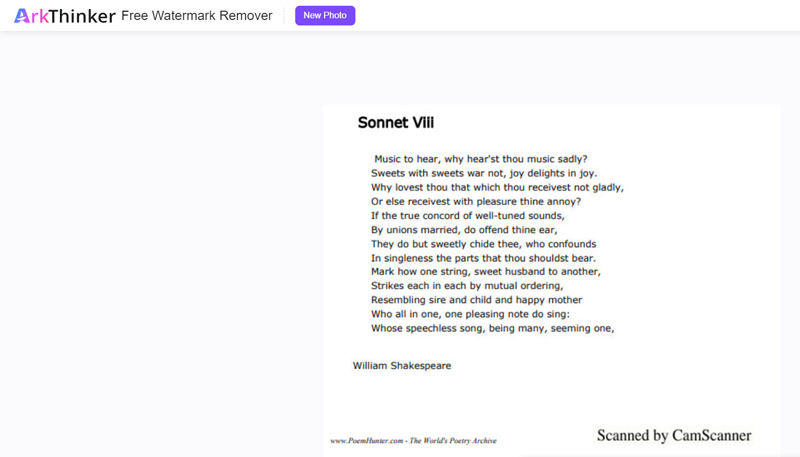
Seleziona e fai clic sullo strumento pennello per spostare il mouse e disegnare l'area della filigrana di CamScanner.
Successivamente, fai clic su Rimuovere pulsante in basso per avviare il processo di eliminazione della filigrana.
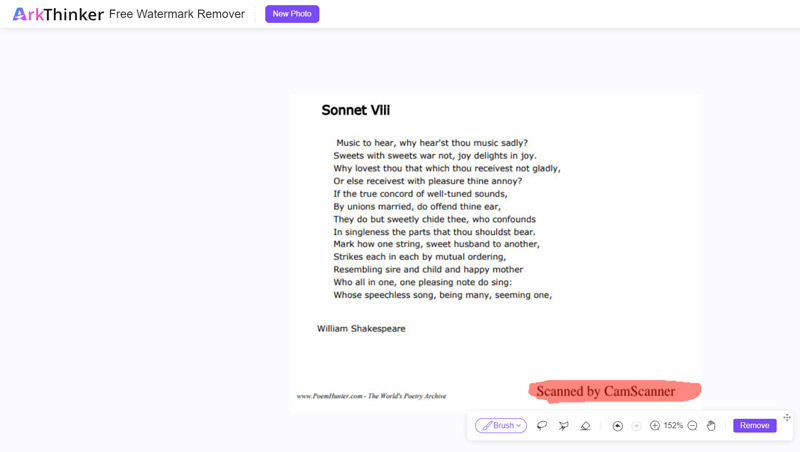
Una volta cancellata automaticamente la filigrana, è possibile visualizzare in anteprima il risultato. Se non sei soddisfatto, ripeti semplicemente i passaggi per selezionare lo strumento di spazzolatura per pulire l'area della filigrana finché non sei soddisfatto.
Infine, esporta l'immagine CamScanner senza filigrana facendo clic su Scaricamento pulsante.
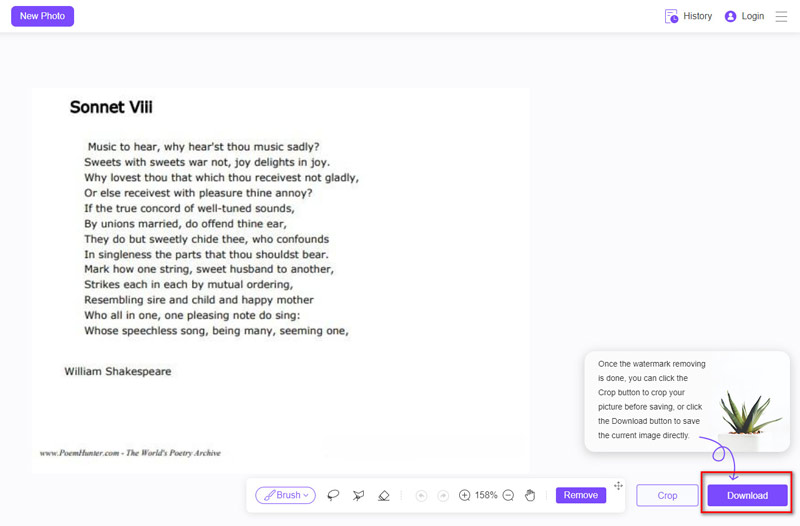
È necessario accedere a questo strumento se la dimensione del file immagine CamScanner supera i 5 MB. Ma è ancora gratuito da usare e risparmia.
Parte 3. Come rimuovere gratuitamente la filigrana di CamScanner dai PDF online
Allo stesso modo, quando desideri rimuovere la filigrana dal file PDF di CamScanner, puoi provare un altro strumento online gratuito, pdfFiller. È uno strumento online progettato per rimuovere facilmente la filigrana dai PDF. Oltre alla rimozione della filigrana, pdfFiller fornisce una serie di funzionalità come digitazione, cancellazione, evidenziazione e capacità di disegno durante il processo di modifica.
Importa il tuo file PDF CamScanner trascinandolo dall'unità locale sul tuo computer o caricandolo da servizi cloud come Dropbox, Google Drive, OneDrive o altri.
Durante il processo di modifica del documento, fai semplicemente doppio clic sulla filigrana di CamScanner, quindi seleziona il file Cancellare icona per rimuovere efficacemente la filigrana dal PDF.
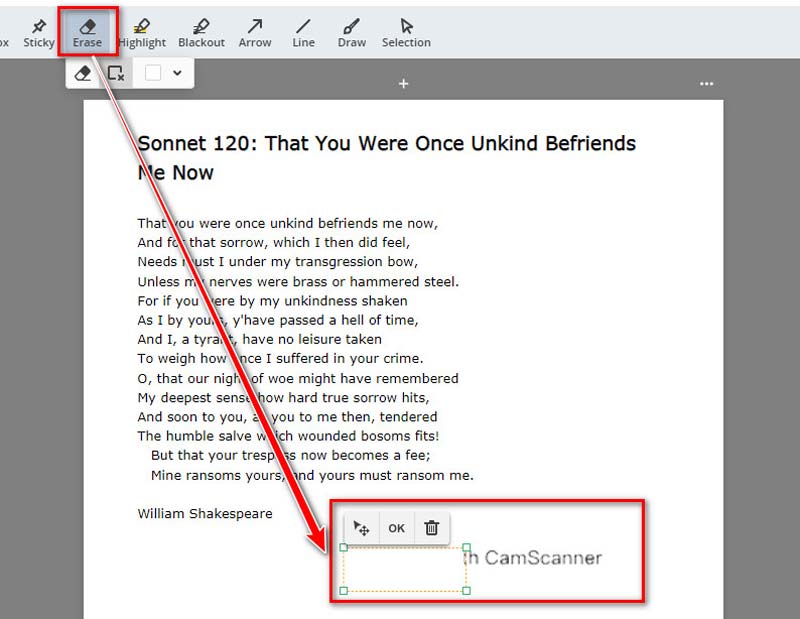
Una volta cancellata la filigrana di CamScanner, puoi condividere il file PDF di CamScanner senza filigrana o salvarlo come file PDF.
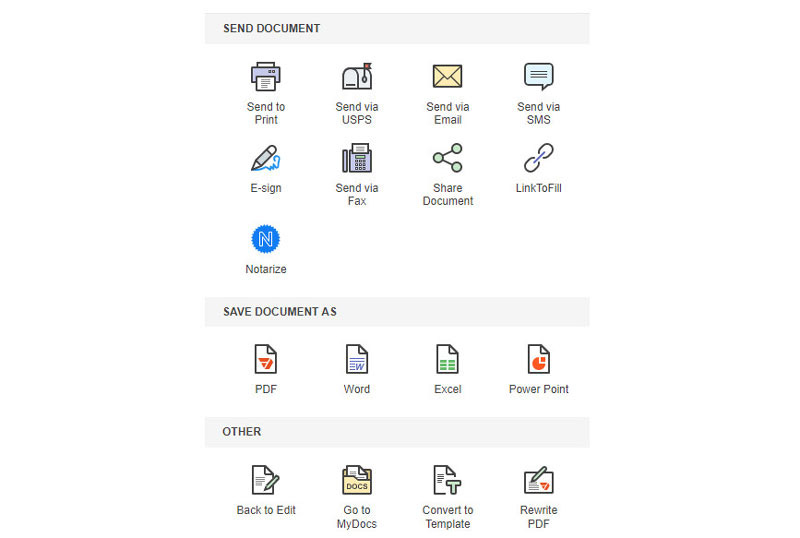
Tieni presente che per accedere a questo servizio ed esportare il file PDF, è necessario registrarsi al sito web. È necessario un abbonamento a partire da $9 al mese. Inoltre, il tempo di elaborazione per la rimozione della filigrana di CamScanner dipende dalla dimensione del file e dalla velocità della connessione Internet. Per rimuovere la filigrana sul tuo cellulare, dovresti utilizzare l'app per la rimozione della filigrana.
Parte 4. Domande frequenti
CamScanner è sicuro da usare?
CamScanner ha risolto precedenti problemi di sicurezza relativi al malware trovato in alcune versioni dell'app. Dopo la rimozione dal Google Play Store nel 2019 a causa della scoperta di codice dannoso all'interno di una libreria pubblicitaria di terze parti, CamScanner ha affermato di aver rimosso il codice incriminato e di aver rafforzato le proprie misure di sicurezza. Le versioni successive dell'app sono state ripristinate nel Play Store. Come con qualsiasi app, è consigliabile scaricarla da fonti affidabili e considerare misure di sicurezza aggiuntive per i documenti sensibili.
Devo pagare per CamScanner basic?
CamScanner offre una versione base che gli utenti possono utilizzare gratuitamente. Questa versione base offre funzionalità di scansione essenziali e opzioni limitate di archiviazione nel cloud. Gli utenti possono accedere alle funzionalità di base senza dover pagare l'app, ma potrebbero incontrare alcune limitazioni e pubblicità.
Quali sono le limitazioni della versione gratuita di CamScanner?
Le limitazioni della versione gratuita di CamScanner includono spesso filigrane, scansioni di qualità inferiore, strumenti di modifica limitati, capacità di archiviazione inferiore per l'archiviazione nel cloud e presenza di filigrane sui documenti scansionati. Inoltre, gli utenti della versione gratuita potrebbero incontrare annunci pubblicitari all'interno dell'app. Queste limitazioni vengono generalmente risolte nella versione premium, che offre un set di funzionalità più completo ed elimina queste restrizioni.
Conclusione
Utilizzare i file PDF o immagini scansionati di CamScanner senza filigrana per uso personale è semplice. Questo articolo condivide i metodi gratuiti e di abbonamento per farlo. Tuttavia, dovresti rispettare la legalità di Rimozione della filigrana CamScanner ai termini di servizio dell'app e al rispetto dei diritti di proprietà intellettuale. Anche se rimuovere la filigrana senza autorizzazione può sembrare una soluzione rapida, comporta rischi legali e potenziali conseguenze.
Cosa pensi di questo post? Fai clic per valutare questo post.
Eccellente
Valutazione: 4.9 /5 (basato su 473 voti)
Trova più soluzioni
2 modi efficienti per rimuovere filigrane di immagini e testo da PNG Cosa e come utilizzare la filigrana fotografica Come rimuovere la filigrana dei ritratti di prestigio Diversi modi per modificare la risoluzione dell'immagine su Android 2 modi per rimuovere la filigrana dalle foto iStock 3 modi efficaci per rimuovere la filigrana da PowerPointArticoli relativi
- Modifica immagine
- Come modificare e ritagliare GIF animate con 4 modi efficaci
- 10 convertitori GIF per convertire tra immagini/video e GIF
- I migliori strumenti di editor GIF adatti a qualsiasi computer e dispositivo
- Come creare GIF da immagini su desktop e telefono cellulare
- Passaggi rapidi su come aggiungere testo a una GIF utilizzando gli strumenti per la creazione di sottotitoli
- Aggiungi musica alla GIF: incorpora musica alla tua GIF dopo la conversione
- Ridimensionatore GIF: strumenti definitivi per ridimensionare la tua GIF animata
- [6 Strumenti] Come impostare un cambio di loop GIF e riprodurlo per sempre
- GIF Cutter: come tagliare GIF con metodi facili e veloci
- Come rimuovere la filigrana Alamy dalle immagini (100% funzionante)



